썸네일이나 상세페이지 디자인을 만들 때 가장 어렵게 느껴졌던 건 바로 ‘배경 제거’였습니다. 포토샵은 너무 어렵고, 무료 툴은 품질이 떨어지는 경우가 많아 답답했죠. 그런데 픽슬러를 알고 난 후로는 상황이 완전히 달라졌습니다. 클릭 몇 번이면 복잡한 배경도 깔끔하게 제거되고, 저장까지 빠르게 되니 초보자도 문제없이 사용할 수 있더라고요. 오늘은 제가 직접 써보고 감탄했던 픽슬러의 배경 제거 방법을 차근차근 알려드릴게요.
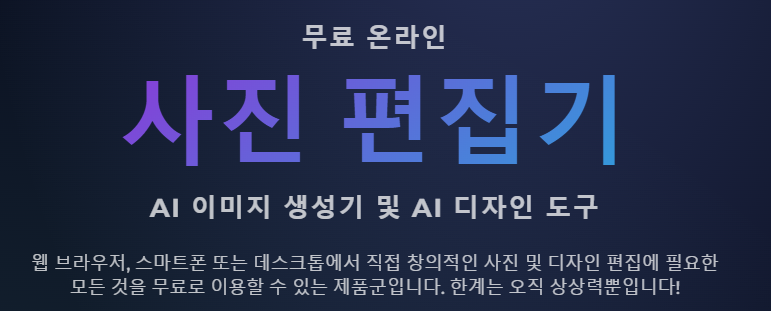
픽슬러에 접속해서 배경 제거 준비
픽슬러(Pixlr)는 웹 기반 이미지 편집 도구로 별도의 프로그램 설치 없이도 브라우저에서 바로 사용할 수 있다는 점에서 큰 장점을 지니고 있습니다. 사용을 시작하려면 먼저 검색창에 ‘픽슬러’를 검색하거나 www.pixlr.com 사이트에 접속합니다. 사이트에 들어가면 Pixlr E와 Pixlr X라는 두 가지 옵션이 보이는데, Pixlr X는 초보자용이며 Pixlr E는 고급 기능이 더 포함된 버전입니다. 배경 제거 작업은 Pixlr E에서 좀 더 세밀하게 처리할 수 있으므로 이 글에서는 Pixlr E를 기준으로 설명드리겠습니다. 메인 화면에서 'Pixlr E 시작하기' 버튼을 클릭한 후 '이미지 열기'를 선택해 배경을 제거하고자 하는 사진 파일을 불러옵니다. 사진이 로드되면 작업 화면으로 이동하는데, 이때 우측 하단의 레이어 패널과 좌측의 툴바가 자동으로 활성화됩니다. 툴바에서는 자르기, 브러시, 클론, 지우개 등 다양한 기능을 확인할 수 있으며 이 중에서 배경 제거에 핵심적으로 사용되는 것은 '매직 툴(Magic Cut)'입니다. 작업 준비가 완료되면 이제 본격적인 배경 제거 과정으로 들어가게 되며, 특별한 프로그램 설치나 복잡한 설정 없이도 클릭 몇 번으로 충분히 작업을 시작할 수 있습니다. 픽슬러는 웹 기반이기 때문에 PC 환경만 갖춰져 있으면 언제 어디서나 접근 가능하다는 점도 큰 매력입니다. 또한 인터페이스가 직관적으로 구성되어 있어서 처음 접하는 사람도 메뉴 구성이 이해하기 쉬우며, 영어로 되어 있어도 아이콘 중심의 조작 방식이라 실제로는 언어 장벽도 거의 느껴지지 않습니다. 지금까지 다양한 무료 이미지 편집 툴을 사용해 봤지만 픽슬러만큼 간단하면서도 고퀄리티 작업이 가능한 툴은 드물었습니다. 준비 과정만 익숙해지면 이후 작업 속도도 빠르게 올라가게 되며, 시간 대비 효율이 높다는 점에서도 매우 만족스러운 선택이 될 것입니다.
자동으로 배경이 날아가는 매직 컷(Magic Cut)
픽슬러에서 가장 강력하면서도 초보자에게 친절한 기능이 바로 ‘매직 컷(Magic Cut)’입니다. 이 기능은 인공지능이 이미지 속 배경과 피사체를 자동으로 분석해 배경을 알아서 제거해주는 기능인데요. 포토샵에서라면 레이어 마스크와 펜툴을 이용해 수십 분 걸리던 작업을 픽슬러에서는 단 몇 초 만에 완료할 수 있습니다. 이미지를 불러온 후 상단 메뉴에서 'AI 도구' 항목을 클릭하면 하위 메뉴 중에 ‘매직 컷’이 보이는데 이를 클릭하면 자동으로 이미지 분석이 시작됩니다. 픽슬러의 AI는 인물, 사물, 배경 요소를 빠르게 파악해 피사체만 남기고 배경을 투명하게 만듭니다. 분석에는 평균적으로 2~5초 정도가 소요되며 이후 결과물이 자동으로 미리 보기로 표시됩니다. 이 상태에서 결과가 만족스럽지 않을 경우 우측의 브러시 메뉴를 이용해 세부 조정을 할 수 있으며, ‘더하기 브러시’는 남기고 싶은 부분을 복구하고, ‘빼기 브러시’는 잘못 남겨진 배경을 다시 제거하는 데 활용됩니다. 브러시 크기나 강도는 조절이 가능하기 때문에 미세한 영역도 손쉽게 다듬을 수 있습니다. 특히 머리카락처럼 복잡한 디테일이 있는 이미지도 비교적 자연스럽게 제거된다는 점에서 이 기능의 완성도가 매우 높다고 느껴졌습니다. 배경 제거가 완료된 이미지는 배경이 투명한 PNG 형식으로 저장할 수 있으며, 이는 유튜브 썸네일, 블로그 배너, 상세페이지 구성 등 다양한 콘텐츠에 직접 삽입해 활용할 수 있습니다. 픽슬러의 매직 컷 기능은 AI 기반으로 지속적인 개선이 이뤄지고 있기 때문에 매번 사용할 때마다 결과물이 더 정교해지고 있다는 점에서도 신뢰도가 높습니다. 사용자가 클릭 한두 번만으로 전문가 수준의 결과를 얻을 수 있도록 설계된 만큼, 포토샵 같은 고급 툴을 배우는 것보다 훨씬 효율적으로 실전에서 활용할 수 있습니다. 이제는 디자인 초보자도 클릭 몇 번만으로 고퀄리티 배경 제거 이미지를 손에 넣을 수 있으며, 이러한 경험은 콘텐츠 제작의 진입 장벽을 대폭 낮춰주게 됩니다.
배경 제거 후 완성 이미지 저장과 실전 활용 팁
배경을 깔끔하게 제거한 후에는 이를 어떻게 저장하고 어디에 활용할 수 있을지가 중요합니다. 픽슬러에서는 배경이 투명한 상태로 저장하려면 ‘PNG 형식’을 선택하는 것이 핵심입니다. 작업이 끝난 뒤 상단 메뉴에서 '파일 > 저장(Save)'을 클릭하면 저장 창이 뜨며, 이때 파일 형식을 PNG로 설정하고 투명 배경 옵션을 체크한 후 저장 버튼을 누르면 원하는 위치에 다운로드할 수 있습니다. 이렇게 저장된 이미지는 배경이 투명하기 때문에 다른 디자인 배경에 자연스럽게 덧씌우는 데 유리합니다. 예를 들어 쇼핑몰 상세페이지에서 상품을 강조하고자 할 때, 인물이나 제품 외곽만 남긴 상태로 화이트 배경 또는 컬러 배경 위에 배치하면 시각적 집중도가 올라가며 전환율 향상에도 긍정적인 영향을 줍니다. 또 인스타그램 피드에 사용할 때도 다양한 그래픽 요소와 배치하기에 유리하고, 유튜브 썸네일 디자인 시에도 인물 사진의 배경을 없앤 뒤 텍스트와 함께 배치하면 훨씬 깔끔하고 전문적인 인상을 줄 수 있습니다. 실전에서 더욱 효율적으로 활용하기 위해서는 저장한 이미지를 미리 파일명에 목적을 명시해 정리해 두는 것이 좋습니다. 예를 들어 ‘제품 A_배경제거. png’처럼 이름을 정해두면 이후 작업 시 혼동 없이 빠르게 찾을 수 있습니다. 또한 픽슬러는 브라우저에서 작동하기 때문에 저장한 이미지를 클라우드 드라이브와 연동해 두면 언제든 불러와 재활용하기도 편리합니다. 이러한 배경 제거 이미지는 단순히 시각적 깔끔함을 넘어서 브랜드 이미지 통일, 사용자의 시선 집중, 콘텐츠의 전문성 강화 등 여러 면에서 유용한 자산이 됩니다. 이미지 하나를 완성도 있게 다듬는 것만으로도 전체 콘텐츠의 완성도가 올라가고, 이는 결국 블로그 방문자나 고객의 반응으로 이어질 수 있습니다. 복잡한 편집툴에 지쳐있던 분들이라면 픽슬러의 배경 제거 기능을 한 번만 경험해 보시길 바랍니다. 직접 해보면 ‘이렇게 쉬웠다고?’라는 말이 절로 나올 만큼 강력하고, 그 경험이 디자인에 대한 두려움을 없애주는 시작점이 되어줄 것입니다.